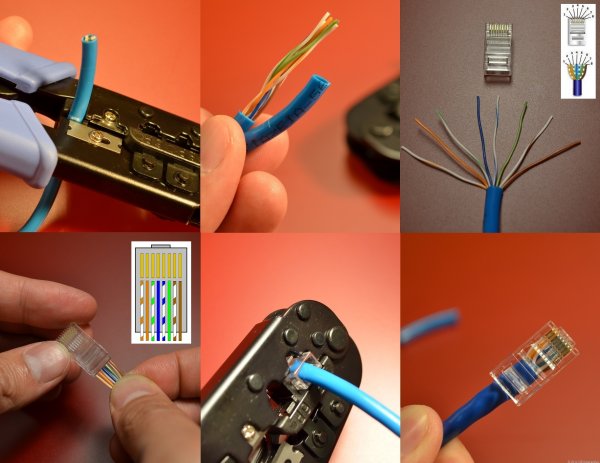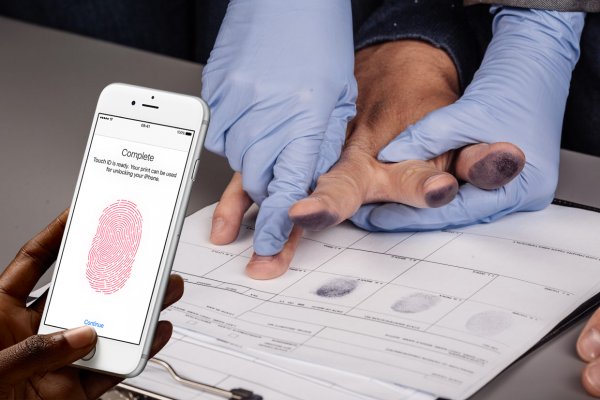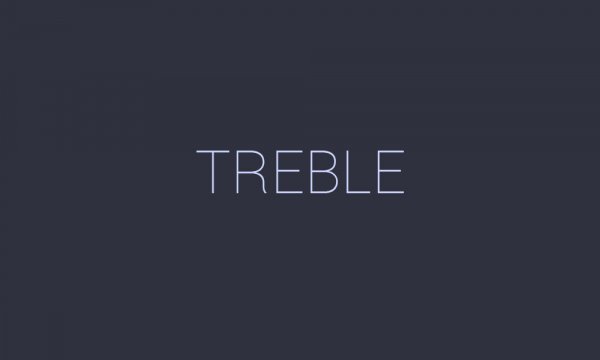අද වෙළඳපොළට සාපේක්ෂව ස්මාට් දුරකතනයක ආයු කාලය උපරිම වසර 3කට සීමා වෙනවා වගේම එය ඉක්ම යත්ම දුරකතනයත් ක්රම ක්රමයෙන් slow වී අභාවිත තත්ත්වයට පත් වෙනවා. කුණු කොල්ලයටවත් විකුණාගන්න බැරිව ගෙදර ගොඩ ගැසුණු පැරණි ඇන්ඩ්රොයිඩ් දුරකතනයට නව ජීවයක් ලබාදී එය හැකි පමණකට හෝ පාවිච්චියට ගත හැකි නම් අඩු තරමේ එය දැනට තිබෙන එකට අමතරව backup phone එකක් වශයෙන් පාවිච්චි කළ හැකියි. විද්යුත් අපද්රව්ය ගොඩගැසෙන සමයක එයට ද පිළියමක් ලෙස පරණ එක හදාගත්තොත් ඒ ෆෝන් එක ළමයෙක්ට දෙන්න වුණත් පුළුවන්.
මුලින්ම Reset කරමු
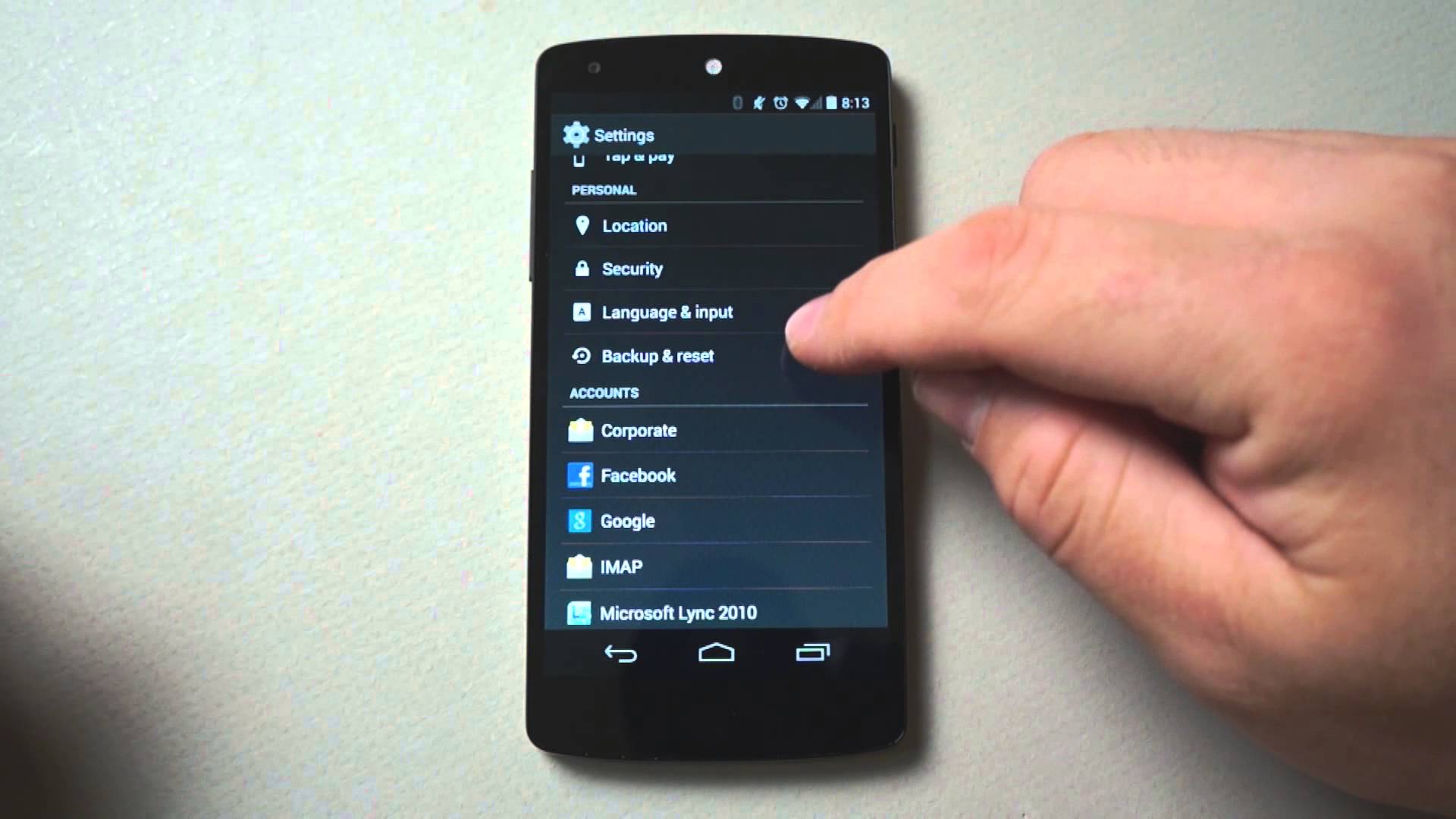
අලුත්ම නිෂ්පාදනයක මට්ටමට software යළි පිහිටුවීමට නම් කරන්න තිබෙන හොඳම දේ reset කරන එකයි. එවිට දුරකතනයේ තිබෙන සියළුම ඡායාරූප, ලිපි ගොනු, apps, settings ආදී සියළු දේ මැකී ගොස් නැවුම් තත්ත්වයකට පත් වෙනවා. ඒ මට්ටමෙන් නම් මීට අවුරුදු 7කට කලින් හෙවත් 2011දී නිකුත් වුණු ඇන්ඩ්රොයිඩ් ෆෝන් එකක් වුවත් call ගන්න, message යවන්න විතරක් නෙවෙයි, හදිස්සියකදී Google maps පාවිච්චි කරන්නට හැකි තරම් වේගයකට පත් කරගන්න පුළුවන්.
Reset කරන්නට කලින් මතක ඇතිව Files වෙත ගොස් ඔබේ අත්යාවශ්ය ගොනු, ඡායාරූප හෝ වීඩියෝ එය සතුව තිබෙනවා නම් ඒවා චිප් එකකට, පරිගණකයකට හෝ වෙනත් දුරකතනයකට ඉවත් කරගන්න.
Reset විධානය විවිධ නිෂ්පාදන ආයතන විසින් Settings තුළ එය විවිධ ස්ථානවල ඇතුලත් කරනවා. සාමාන්යයෙන් Settings → Storage වෙත පිවිසුණු විට තිරයේ යට ම Reset බොත්තම සොයා ගත හැකියි. තවත් ඒවායේ Settings → Backup & Reset වෙත පිවිසුණු විට Factory data reset ලෙස විධානයක් සොයා ගත හැකියි.
අලුත් updates තිබෙනවාද බලන්න
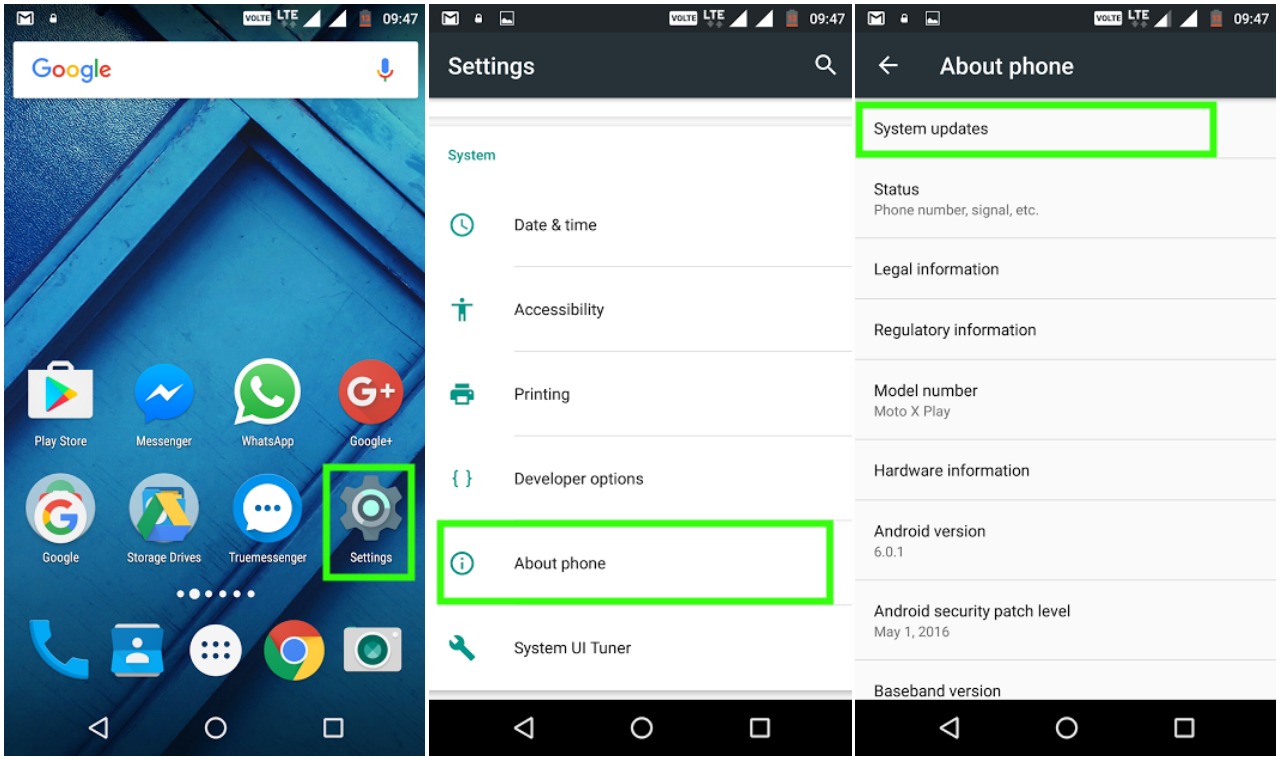
දුරකතනයක් මොබයිල් ඩේටාවලින්ම පාවිච්චි කළා නම් එයට updates තිබෙනවාදැයි බලන්නට WiFi නැතිව එය ස්වයංක්රීයව පෙළඹෙන්නේ නැහැ. කාලය ගතවත්ම තාක්ෂණික ලොව තුළ ඇතිවන විවිධ ආරක්ෂණ විධිවිධාන අනුව දුරකතනවලට updates ලැබෙන නිසා පැරණි එකක් පාවිච්චි කරන්නට කලින් එය update කරගෙන ඉන්න එක හොඳයි. ප්රථමයෙන් WiFi ජාලයකට සබැඳී Settings → About device → Software Update විධානය ක්රියාත්මක කිරීමෙන් දුරකතනය සඳහා යාවත්කාලීන පරීක්ෂා කරන්නට පුළුවන්.
ඒ හැර, apps සඳහා Play Store එකෙන් නම් update නොසොයා ඉන්න තරමට හොඳයි. OS එක සඳහා ආරක්ෂාව වෙනුවෙන් update කළත් apps update කිරීමෙන් සිදුවන්නේ ආයෙත් කලින් ගාණටම ෆෝන් එක slow වෙන එකයි. Play Store වෙත පිවිසී Settings → Auto-update apps මෙනුවෙන් Do not auto-update apps යන්න තෝරන්න. එවිට ස්වයංක්රීය යාවත්කාලීනයන් ද නවතා දැමිය හැකියි.
Storage එකට පිළියමක්
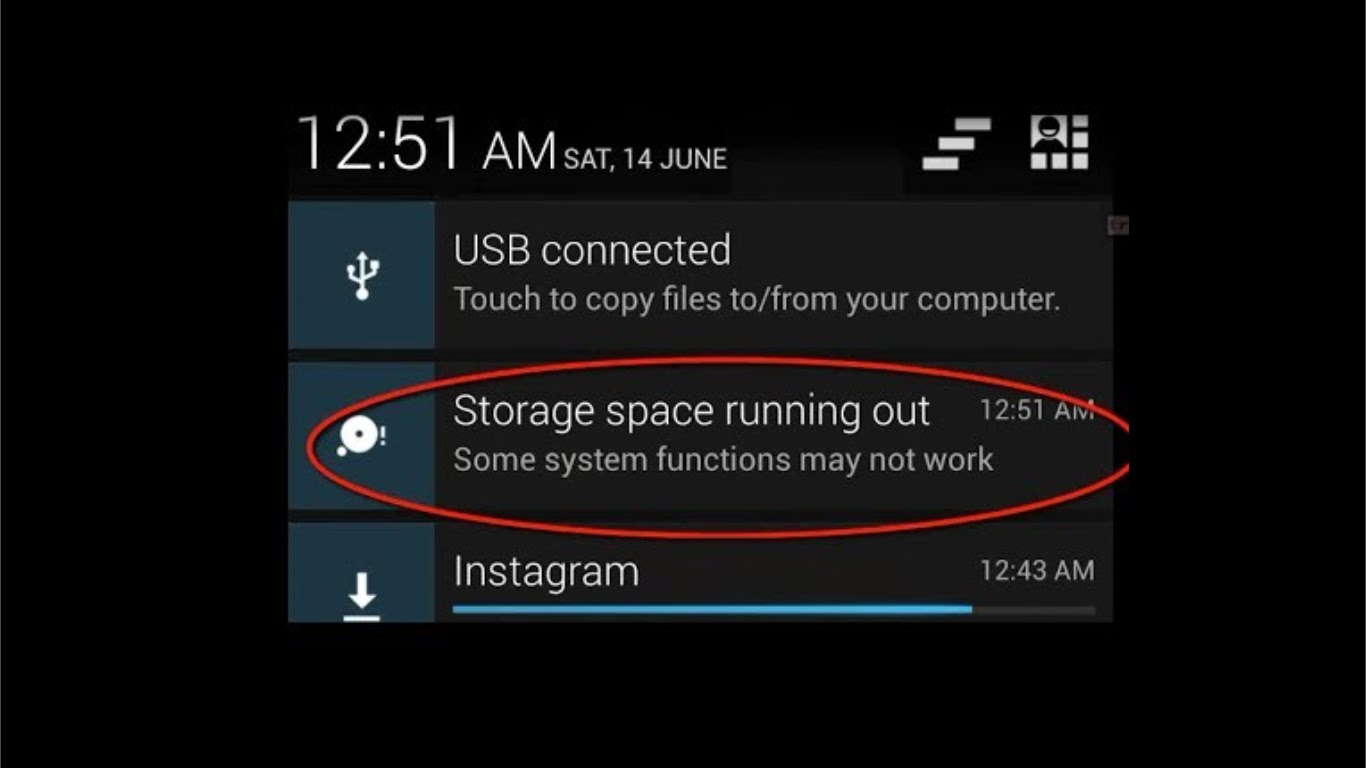
ෆෝන් එකක කාලය අවසන් බව හිතෙන ප්රධාන ම සාධකයක් වෙන්නේ Internal Storage එක පිරී යාමයි. Reset කළාට පසු මේ පැණය බොහෝ දුරට විසඳී තිබෙනවා ඇති. එනමුත් ඔබ ටිකක් බරසාර ඇප්ස් කීපයක් හෝ නිතර පින්තූර එවන යාළුවන් සිටින group ඇති WhatsApp හෝ Viber වැනි ඇප් එකක් install කරන්නට හෝ backup කැමරාවක් ලෙස පරණ ෆෝන් එක පාවිච්චි කරන්නට අදහස් කරනවා නම් storage එක වැඩි කරගන්නා එක නුවණට හුරුයි.
වැඩිදුර කියැවීමට: ෆෝන් එකේ ඉඩ නැත්නම් මේ දේවල් අත්හදා බලන්න
බහුතරයක් පැරණි දුරකතනවල SD Card එකක් ඇතුලත් කරන්නට පුළුවන් නිසා අවම වශයෙන් 4GB එකක් ඇතුලත් කරගන්න. අත්යාවශ්යම Apps තිබෙනවා නම් ඒවා install කළාට පස්සේ Settings → Apps හෝ Applications වෙත ගොස් ඒ ඇප් එක තෝරලා Move to SD card යන බොත්තම ටැප් කරන්න. එවිට Internal Storage එකෙන් වැඩි කොටසක් ඉවත්ව, ඇප් එක SD card එකෙන් ධාවනය වෙනවා. WhatsApp, Viber ආදියේත් ඡායාරූප හා වීඩියෝ auto download වීම Settings වලින් නවතා දමන්න. ඒ ගැන සවිස්තරව අපි පෙර ලිපියකින් ගෙන ආවා. ඔබ සතුව ඇත්තේ Marshmallow සහිත එකක් නම්, Adoptable Storage එකක් ලෙස SD කාඩ් එක පාවිච්චි කරන්නටත් පුළුවන්.
අලුත් launcher එකක් දාගන්න

ෆෝන් එකේ මූලික පෙනුම වෙනස් කරගන්න තිබෙන හොඳම ක්රමය තමයි launcher එක වෙනස් කරන එක. App icon වල පෙනුම, App drawer එක විවෘත වෙද්දී පෙන්වන animation ආදිය මෙය හරහා වෙනස් කරගන්න පුළුවන්. එවිට දුරකතනයත් එක්කම ආපු ඒ කාලෙ තිබුණ පරණ පෙනුම තිරයෙන් ඉවත් කරලා වෙනස්ම ෆෝන් එකක් පාවිච්චි කරනවා වගේ අත්දැකීමක් ලබා ගන්න අවස්ථාව ලැබෙනවා.
Google සමාගමේම නිෂ්පාදිත දුරකතනයක (Nexus හෝ Pixel) වගේ Pure android පෙනුමක් ලබා ගන්නට අවශ්ය නම් Google Now Launcher එක ගැලපෙනවා. එහෙමත් නැත්නම් ඔබට අවශ්ය ආකාරයට පෙනුම සකසා ගන්න පුළුල් පහසුකම් සපයන Nova Launcher, Apex launcher, Smart Launcher 3, Evie Launcher, ADW Launcher 2 මෙන්ම ඔබ වින්ඩෝස් මෙහෙයුම් පද්ධතිය සමඟ පරිගණකයේ නිතර කටයුතු කරනවා නම් ඒවා පහසු කරගන්න මයික්රොසොෆ්ට් සමාගමේ Microsoft Launcher එක දාගන්න. මේවා හැර ඔබ දැනට පාවිච්චි කරන කැමතිම launcher එකක් තියෙනවා නම් Comment එකකින් අනෙක් අයට උදව්වක් වශයෙන් එකතු කරන්න.
බැටරිය මාරු කරන්නත් කාලෙ හරි

ඔබ දන්නවාද ඇපල් සමාගම විසින් iPhone පැරණි වෙද්දී ඒවායේ වේගය සිතාමතාම අඩු කරන්නට හේතුව බැටරියට නිසි ලෙස බලය සපයන්න නොහැකි වීම බව පිළිගත්ත වග? ඒ අවස්ථාවේදී (2017 අග භාගය) ඔවුන් iPhone 6 දුරකතනවලට වට්ටම් සහිතව බැටරි මාරු කරගන්නටත් අවස්ථාව සලසා දුන්නා. ඉතින් මේ කතාව අපේ ඇන්ඩ්රොයිඩ් වලටත් වලංගුයි. පරණ ෆෝන් බොහොමයක බැටරිය ගලවා ඉවත් කරන්න පුළුවන් නිසා බොහොම පහසුවෙන් අපිටම කඩෙන් හෝ අන්තර්ජාල වෙළඳපොළෙන් එකක් මිලදීගෙන එය දාගන්න හැකියාව තිබෙනවා.
දැනට තිබෙන ඇප්ස් බරසාර නිසා ඒවාට අවශ්ය ශක්තිය සපයන්න පැරණි බැටරියකට අමාරු වෙන්න ඉඩ තිබෙනවා. ඒ බව දින දෙක තුනක් පාවිච්චි කරද්දී ෆෝන් එකේ හැසිරීම: slow වීම්, ඉක්මණින් බැටරි ආයු කාලය අඩු වන බව දකින්නට ලැබීම, දවසක්වත් තනි ආරෝපණයකින් පාවිච්චි කරන්නට බැරිවීම වගේ දේවල් වලින් අවබෝධ කරගත හැකියි. එනිසා මෙය අනිවාර්යයෙන් කළ යුත්තක් නෙවෙයි.
පසුවදන

ෆෝන් එක යළි පාවිච්චියට ගනිද්දී එයට Lite apps ස්ථාපනය කරලා, අත්යාවශ්ය කටයුතු වෙනුවෙන් පාවිච්චි කළ යුතු බව සිහි තබාගත යුතුයි. මොකද, දැන් තිබෙන ගොඩක් ඇප්ස් ඒවායේ ධාවනය කරවන්න අපහසුයි. එනිසා අපි Storage එකේ ඉඩ හදාගන්න හැටි ලිපියේ අඩංගු කළ උපදෙස් අනුගමනය කළොත් ඒ ගැටළු බොහොමයක් විසඳා ගත හැකියි. එනිසා ඒ දේවල් ගැන මේ ලිපියේ ඉඩ වෙන් කළේ නැහැ.
පරණ ෆෝන් එකේ කාලය අවසන් බව හිතලා ඒක බොහොම අඩු ගාණකට විකුණලා දානවාට වඩා ඒක ටිකක් හරි ගොඩදාගන්න පුළුවන් නම් හිතට සහනයකුත් දැනෙනවා. ස්මාර්ට් ෆෝන් යුගයට ආවාට පස්සේ ලොකු ස්මාර්ට් ෆෝන් එකත් එක්ක තවත් Number pad තියෙන එකකුත් පාවිච්චි කරන්නේ නැතුව පරණ ස්මාර්ට් ෆෝන් එකම backup phone එක විධියටම තියාගන්න එකත් කැපී පෙනෙන වැඩක්. එහෙමත් නැත්නම්, ඒක හදලා අම්මාට දෙන්න. ඒ පරම්පරාවත් අපේ තාක්ෂණික ලෝකයට බැන්නාට; ඒ දේවල් අත්විඳ බලන්න හරිම ආසයි. පරණ ෆෝන් එකක ලොකු ගේම් ගහන විධියට YouTube වීඩියෝ එකක්, ෆොටෝ එකක් දානවාට වඩා ඒක හොඳ නැද්ද?
කවරයේ ඡායාරූපය: androidauthority.com